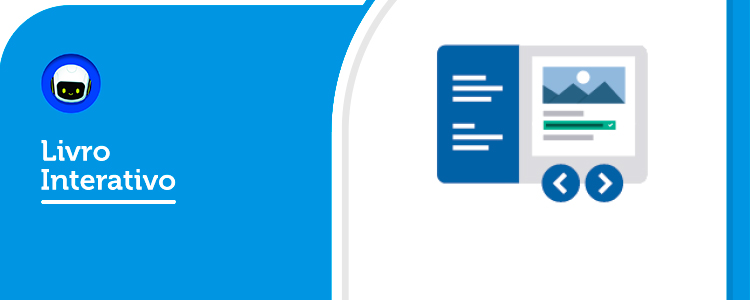
Quando usar livros interativos?
Crie pequenos cursos, livros ou testes. O livro interativo permite que os autores combinem grandes quantidades de conteúdo interativo, como vídeos interativos, perguntas, apresentações de cursos e muito mais em várias páginas. Há um resumo no final somando as pontuações obtidas pelo treinando ao longo do livro.

Vale salientar que, caso o treinando esteja acessando a Plataforma LMS NEXT por um dispositivo móvel através do sistema Android ou iOS, precisa desativar a opção de "Janela pop-up" do navegador do dispositivo para visualizar algumas das atividades de um Treinamento e/ou Curso para o treinando. Pois, como configuração padrão do navegador Safari, vem bloqueado janelas de Pop-up, assim impedindo as atividades (funcionalidades) que envolvam o H5P de serem executadas ou até mesmo alguns SCORM. Portanto recomendamos o desbloqueio das janelas de Pop-up dos navegadores.
Veja como fazer esse processo nesses links: Safari | Chrome | Edge | Firefox
Para realizar a criação da atividade “Livro interativo”, siga os passos abaixo:
Passo 1. Escolha o treinamento que irá abrigar a atividade e, na tela do curso referente, clique na parte superior direita, na opção "Modo edição" ativar a edição do curso:
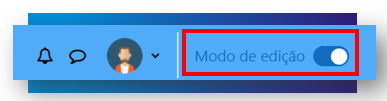
Passo 2. Logo após, com a edição ativada, com o tópico escolhido que irá alocar a atividade, clique em “Adicionar uma atividade ou recurso” e selecione a atividade ‘H5P’:
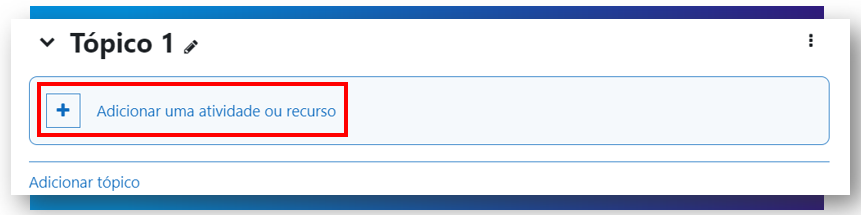
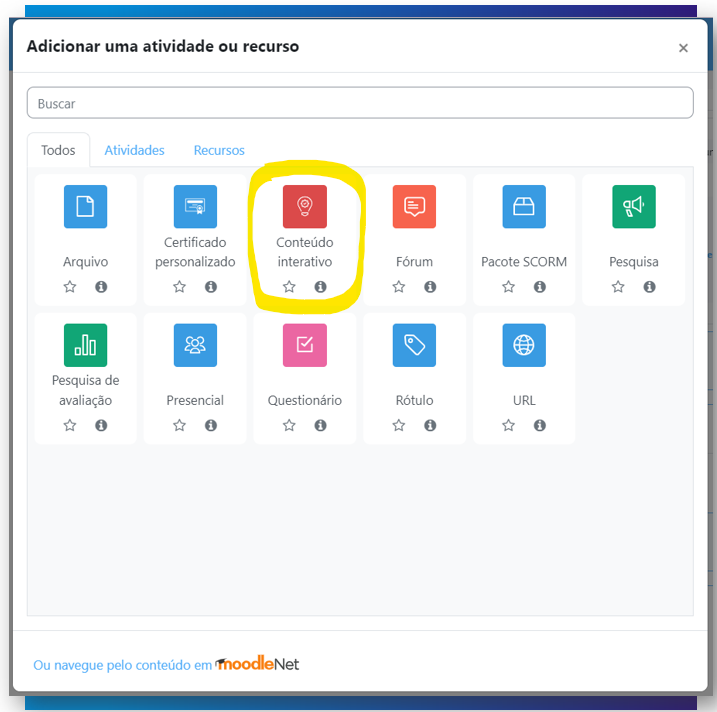
Passo 3. Você será redirecionado a página de configuração e criação. Selecione a opção 'Novo conteúdo' e escolha Livro Interativo' na lista de tipos de conteúdo:
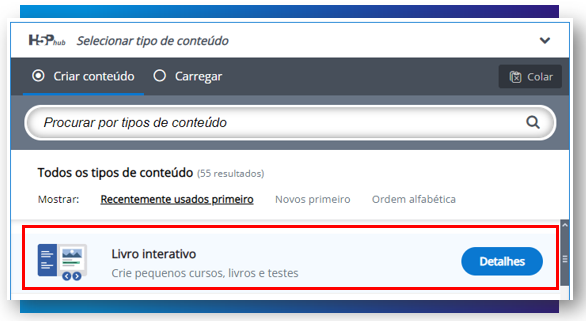
Passo 4. Defina um ‘título’ para a sua atividade. E defina se deseja que a atividade tenha uma página exclusiva para a capa.
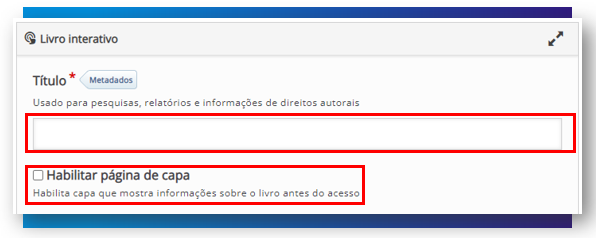
Passo 5. Agora faça o gerenciamento dos seus capítulos que serão dispostos no livro. Defina um título para seu capítulo, qual será o conteúdo presente no mesmo, e a forma de exibição (recomendamos que deixa a padrão).
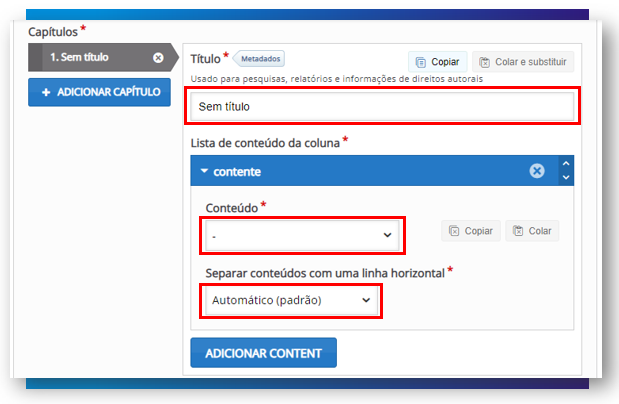
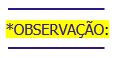 Dentro de cada capítulo você poderá colocar outras funcionalidades do H5P, como por exemplo imagens, textos, flashcards dentre outros. Além de que você poderá incluir quantos capítulos desejar!
Dentro de cada capítulo você poderá colocar outras funcionalidades do H5P, como por exemplo imagens, textos, flashcards dentre outros. Além de que você poderá incluir quantos capítulos desejar!
Caso tenha dúvidas sobre as configurações de cada interação, disponíveis no livro, pedimos por gentileza que realize a leitura dos outros artigos da categoria H5P, da base de conhecimento.
Passo 6. Para adicionar mais conteúdos dentro do capítulo clique em “ADICIONAR CONTENT” e para adicionar novos capítulos clique em “ADICIONAR CAPÍTULO”.

Passo 7. Configure da maneira que desejar, as opções comportamentais do livro. Você pode realizar vários testes, para verificar quais opções atende a sua necessidade.
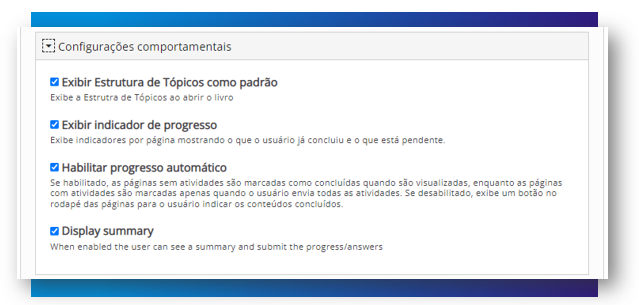
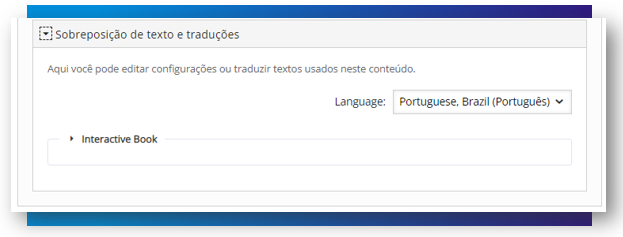
Ficará desta forma a atividade de livro interativo na view do treinando:
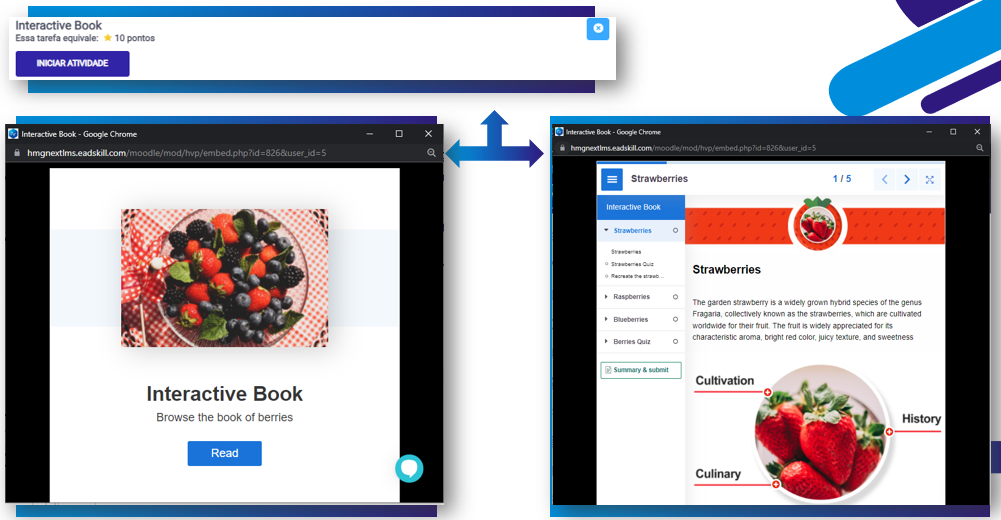

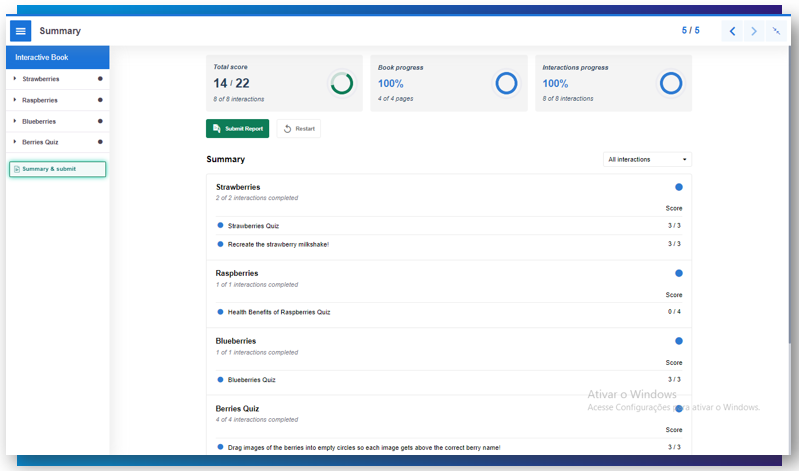
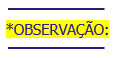 Para que o colaborador visualize todo o conteúdo do livro interativo é necessário que o mesmo clique no botão destacado na imagem abaixo, no canto superior direito.
Para que o colaborador visualize todo o conteúdo do livro interativo é necessário que o mesmo clique no botão destacado na imagem abaixo, no canto superior direito.
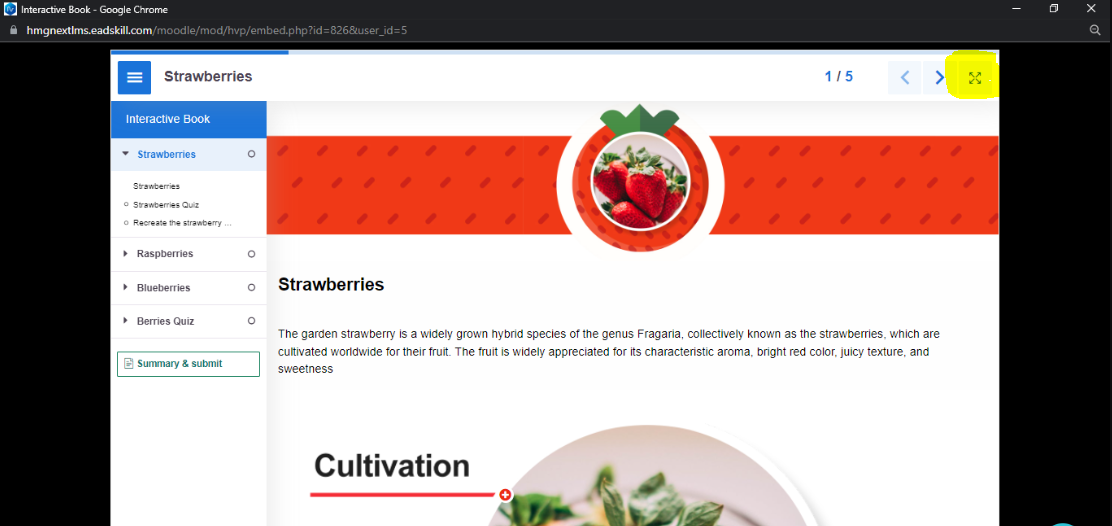

Indicamos que utilize sites gratuitos disponíveis na internet para tratar suas imagens na questão de qualidade de criação, tamanho da imagem e espaço utilizado (kb ou Mb) antes de subir elas na plataforma LMS Next.
Dessa forma, irá garantir uma qualidade maior e eficiência ao carregar a imagem, trazendo uma melhor experiência para o treinando, segue algumas sugestões abaixo:
https://www.adobe.com/br/express/feature/image/resize
https://www.nuvemshop.com.br/ferramentas/redimensionar-imagem